Как использовать EasyBuild
Вы не можете просматривать ссылку пожалуйста воспользуйтесь следующими ссылками Вход или Регистрация
- это утилита Helper, упрощающая процесс сборки cmake. Он также проверит все необходимые условия для MaNGOS и покажет вам текущий статус.
Вы не можете просматривать ссылку пожалуйста воспользуйтесь следующими ссылками Вход или Регистрация
находится в папке с скачанным исходным кодом а именно в каталоге win.1) При запуске приложения отображается следующий экран, нажмите «Check Now»
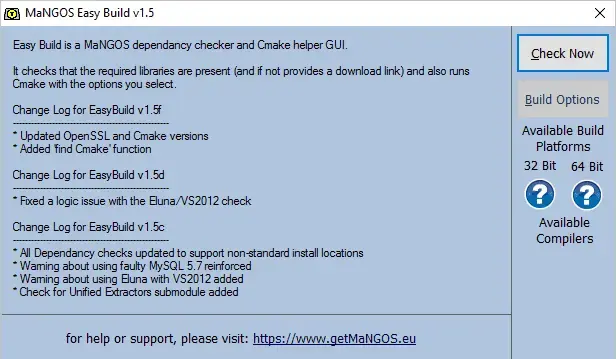
2) Если вы не установили ни одного из необходимых сторонних приложений, он покажет следующее:
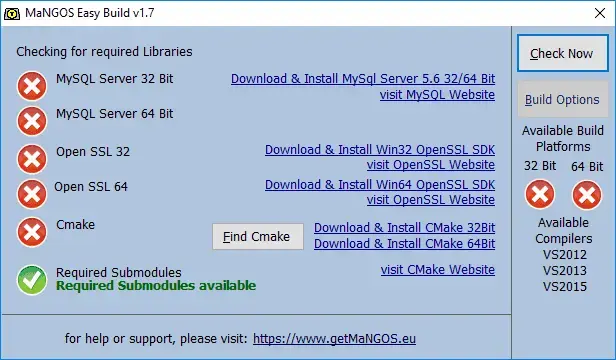
2a) Чтобы установить Cmake, щелкните ссылку «Download & Install Cmake xxBit», и начнется процесс установки для cmake (Руководство по установке ЗДЕСЬ). Может быть установлен только x32 или x64, но не оба.
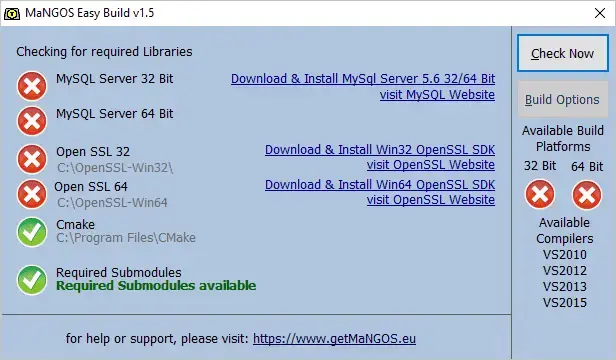
2b) Чтобы установить OpenSLL, щелкните ссылку «Download & Install Win32 OpenSSL SDK», вы начнете процесс установки OpenSSL (руководство по установке ЗДЕСЬ ). Обе версии 32-битная и 64-битная могут быть установлены вместе.
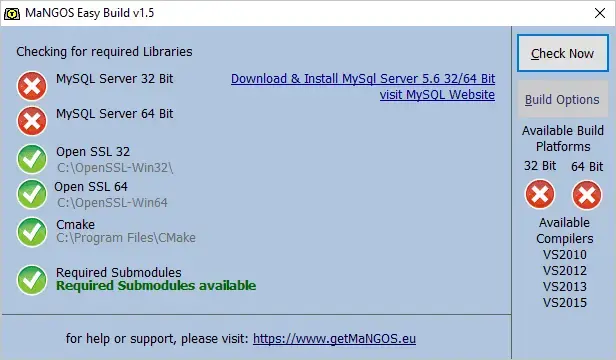
2c) Чтобы установить MySQL, щелкните ссылку «Download & Install MySQL Server 5.x 32/64 Bit», начнется процесс установки MySQL (руководство по установке ЗДЕСЬ ). Может быть установлен только 32 или 64 бит, но не оба.
2d) Если вы создаете mangosThree, есть еще один шаг. В папке с Easybuild находится скрипт Patch_Easybuild_Mangos3.cmd. Запустите этот файл, затем снова нажмите «Проверить».
3) Как только все необходимые библиотеки установлены, кнопка «Build Options» станет доступной. Нажмите кнопку «Build Options», чтобы перейти к следующему окну.
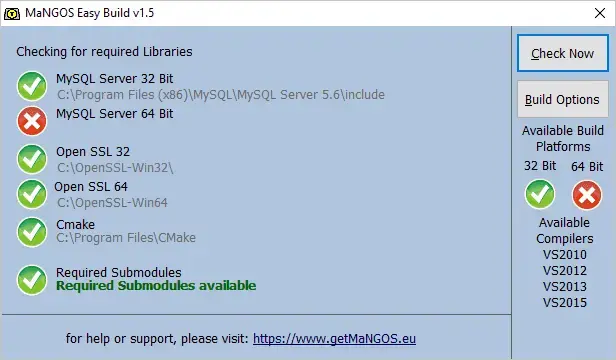
4) На следующем окне устанавливаются модули и параметры, которые должны быть включены в сервер MaNGOS.
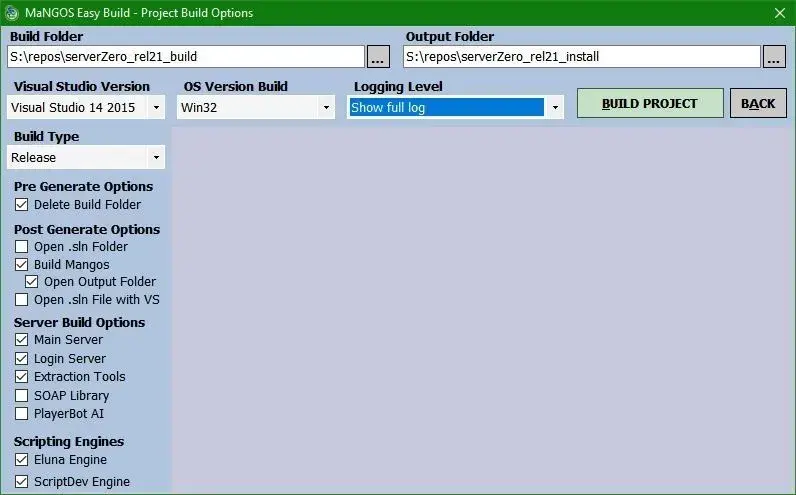
Build Folder: это папка, в которой будут создаваться необходимые файлы решения Visual Studio.
Output Folder: это папка, в которой будут находиться все окончательные файлы.
OS Version Build: Разрядность Win32 либо Win64 - обычно выбирается автоматически!
Visual Studio Version: выбирает установленную версию Visual Studio, если установлено несколько версий - их можно выбирать.
Build Type: указывает, открывать ли Visual Studio с помощью Debug или Release
Logging Level: Выбирает уровень ведения журнала, который будет отображаться на экране. По умолчанию показывать полный журнал
Параметры предварительной генерации: «Delete Build Folder » - очищает папку сборки перед сборкой, отмечен по умолчанию.
Post Generate Options - Параметры пост-генерации
«Open .sln Folder» - это откроет папку проекта Visual Studio.
«Build Mangos» - Это создаст Mangos, используя msbuild с сообщениями о прогрессе, появляющимися в easybuild. Помечено по умолчанию.
«Open Output Folder» - это откроет конечную папку по завершении шага генерации.
«Open .sln File with VS» - это автоматически запустит Visual Studio и откроет проект после завершения этапа генерации.
Server Build Options - Параметры сборки сервера
«Include Main Server» - создает mangosd, который является основным мировым сервером (world server).
«Include Login Server» - создает realmd, который является основным сервером аутентификации (authentication server).
«Include Extraction Tools» - создает инструменты извлечения данных клиента (extraction tools).
«Include SOAP Library» - включает библиотеку SOAP на основном сервере.
«Include PlayerBot AI» - включает библиотеку «PlayerBot AI» как часть основного сервера.
Scripting Engines - Скриптовый Движок
«Eluna Scripting EngineI» - Включите скриптовый движок Eluna LUA как часть основного сервера.
«ScriptDev EngineI» - Включает скриптовый движок ScriptDev3 как часть основного сервера.
5) Нажмите кнопку «BUILD PROJECT», чтобы создать файлы решения Visual Studio.
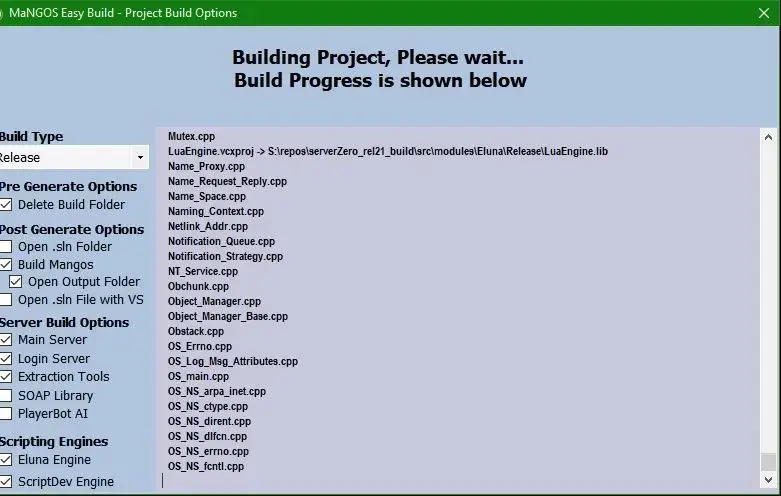
Если вы отметили «Open Solution File», Visual Studio откроется автоматически.
В противном случае папка Output будет открыта.
Если при нажатии кнопки «BUILD PROJECT» вы получите следующее сообщение:
Код:
The C compiler identification is unknown
The CXX compiler identification is unknown
CMake Error at CMakeLists.txt:35 (project): No CMAKE_C_COMPILER could be found.
CMake Error at CMakeLists.txt:35 (project): No CMAKE_CXX_COMPILER could be found.Решение:
Когда вы устанавливаете Visual Studio 2017 Community на новую систему, вам необходимо установить пакет разработки desktopdevelopment kit c++. В частности, необходимо правильно установить Windows SDK (это можно сделать в мастере установки Visual Studio).
После этого ошибка исчезает, и вы cможете построить свое решение!
Последнее редактирование:










